三星Note3备份还原数据恢复后,文件怎么找回?
三星Note3作为一款经典的智能手机,其数据备份与还原是用户在更换设备、系统升级或数据丢失后需要掌握的重要操作,无论是联系人、短信、照片等个人数据,还是系统设置、应用程序等,合理的备份能有效避免数据丢失,而还原功能则能快速恢复设备到理想状态,以下将详细介绍三星Note3的数据备份与还原方法,包括官方工具、第三方软件及系统自带功能,并附上数据恢复的应急方案。

数据备份方法
(一)使用三星官方工具:Samsung ***art Switch
Samsung ***art Switch是三星官方推出的数据迁移工具,支持三星设备间的数据传输,也支持从其他品牌设备(如iPhone、安卓手机)导入数据,同时具备本地备份功能。
-
准备工作
- 在三星Note3上确保电量充足(建议50%以上),连接稳定的Wi-Fi网络。
- 在电脑***问三星官网,下载并安装Samsung ***art Switch for PC(支持Windows/Mac),或在手机上从三星应用商店下载***art Switch App。
-
通过电脑备份
- 步骤1:用U***数据线连接三星Note3与电脑,确保手机开启“U***调试”模式(设置-开发者选项中开启,若未找到开发者选项,可在关于手机中连续点击版本号7次激活)。
- 步骤2:打开电脑上的***art Switch软件,会自动识别设备,点击“备份”选项。
- 步骤3:选择需要备份的数据类型,如联系人、短信、通话记录、照片、视频、音乐、应用程序数据等(可全选或自定义勾选)。
- 步骤4:点击“备份”开始,等待进度条完成,备份文件将默认保存在电脑的“***art Switch”文件夹中,格式为.***c或.***f。
-
通过手机备份(需有SD卡)
在Note3上打开***art Switch App,选择“备份”,插入SD卡后选择备份内容,文件将直接保存至SD卡,适合小容量数据快速备份。
(二)使用云服务备份
三星Note3支持三星云、Google云服务备份,适合无需电脑的用户。
-
三星云备份
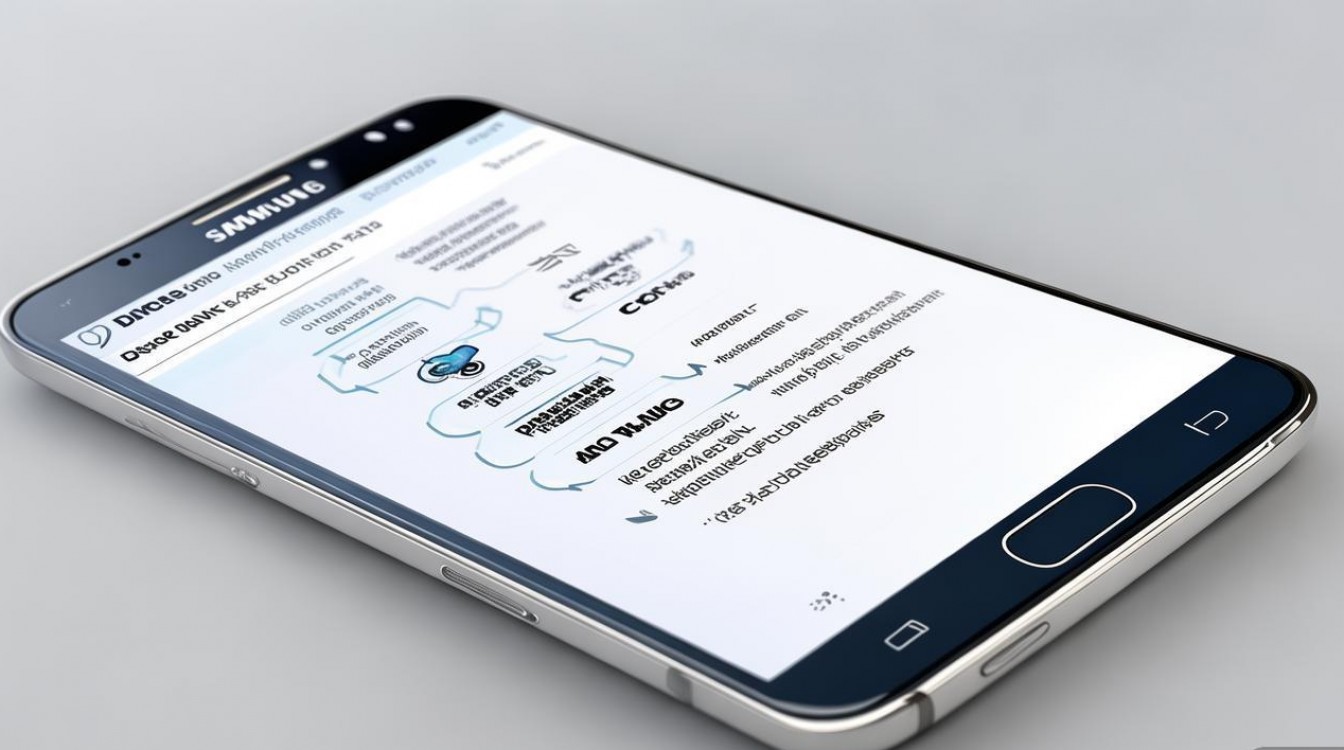
- 进入“设置-三星账户-三星云”,登录三星账户后,选择“备份”,勾选联系人、短信、备忘录、应用数据等,点击“立即备份”即可。
- 优势:数据自动同步至云端,可随时通过三星账户在新设备上恢复。
-
Google服务备份
- 进入“设置-Google-备份”,确保登录Google账户,开启“备份到Google云端硬盘”选项,勾选应用数据、通话记录、设备设置、短信等,点击“立即备份”。
- 注意:照片、视频等大文件需通过Google Photos单独备份(进入Google Photos App设置“备份与同步”)。
(三)使用第三方工具备份
若官方工具无法满足需求,可借助第三方软件,如MobileTrans、Dr.Fone等。
- 操作示例(以MobileTrans为例):
在电脑上安装MobileTrans,连接Note3后选择“备份”模式,勾选数据类型,选择保存路径,点击“开始备份”即可。优势:支持跨平台备份(如从安卓备份至iOS),功能灵活,但需注意软件安全性,选择正版工具。
(四)手动备份关键数据
对于部分数据,手动备份更直接高效:
- 联系人/短信:进入“联系人-设置-导入/导出联系人”,选择导出至SD卡(格式为.vcf);短信可通过第三方App(如***S Backup & Restore)导出为.xml或.txt文件。
- 照片/视频:连接电脑后,直接***DCIM、Pictures等文件夹至电脑,或使用文件管理器将文件移动至SD卡。
- 应用程序数据:部分应用支持数据备份至SD卡(如微信-设置-聊天记录备份与迁移),或使用“钛备份”等工具(需root权限)。
数据还原方法
(一)通过Samsung ***art Switch还原
-
电脑端还原
- 用U***线连接Note3与电脑,打开***art Switch软件,点击“还原”选项。
- 选择之前备份的.***c或.***f文件,勾选需要还原的数据类型,点击“还原”即可。
- 注意:还原前确保手机电量充足,且备份文件与设备兼容。
-
手机端还原(三星云/Google云)
- 三星云:进入“设置-三星账户-三星云-还原”,选择备份记录,勾选数据后点击“还原”。
- Google云:进入“设置-Google-还原”,选择备份时间点,勾选数据并还原。
(二)手动还原数据
- 联系人/短信:导***系人时,进入“联系人-设置-导入/导出联系人”,选择从SD卡导入.vcf文件;短信通过***S Backup & Restore的“还原”功能恢复。
- 照片/视频:将电脑或SD卡中的文件***回手机对应文件夹(DCIM/Pictures)。
- 应用程序数据:通过应用自带的还原功能(如微信恢复聊天记录),或使用钛备份的“恢复”选项(需root)。
数据恢复方案(若数据丢失)
若备份缺失导致数据丢失,可尝试以下恢复方法:

-
使用专业数据恢复软件
- 场景:误删文件、系统崩溃后数据丢失。
- 工具:Dr.Fone、EaseUS MobiSaver等。
- 操作:
- 在电脑上安装软件,通过U***连接Note3,开启U***调试。
- 软件会扫描手机存储,选择需要恢复的文件(如照片、短信),点击“恢复”至电脑。
- 注意:恢复前避免向手机写入新数据,以免覆盖丢失文件。
-
通过云服务找回
若开启了三星云或Google云自动备份,可登录对应账户,在“已删除”或“备份记录”中找回数据(如Google Photos的垃圾箱可恢复30天内删除的照片)。
数据备份与还原注意事项
- 备份前检查:确保SD卡或电脑存储空间充足,备份文件完整性可通过校验功能验证。
- 系统兼容性:还原时注意备份文件与系统版本的匹配性,避免因版本差异导致还原失败。
- 数据安全:第三方工具需从官网下载,避免恶意软件;云服务备份建议开启双重验证。
- 定期备份:养成定期备份习惯,重要数据可同时采用“本地+云端”双备份模式。
相关问答FAQs
Q1:三星Note3无法连接电脑进行***art Switch备份,怎么办?
A:首先检查U***数据线是否损坏,尝试更换数据线或接口;在手机设置中开启“U***调试”模式,并在“连接U***”选项中选择“传输文件(MTP)模式”;若仍无法识别,可尝试更新电脑驱动程序或更换U***端口,部分旧版系统可能与新版***art Switch不兼容,建议使用旧版本软件或改用第三方工具(如Kies)。
Q2:备份后的文件如何在新设备上恢复?
A:若新设备为三星手机,安装***art Switch App后,通过“无线备份”或“有线备份”选择旧备份文件还原;若为新设备为其他品牌安卓手机,可使用MobileTrans等工具,通过电脑导入备份文件;对于iOS设备,需通过***art Switch的“iOS版本”功能,将安卓数据先导入电脑,再同步至iPhone,云服务备份(如三星云、Google云)则可直接在新设备登录账户后还原。
版权声明:本文由环云手机汇 - 聚焦全球新机与行业动态!发布,如需转载请注明出处。



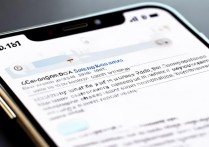
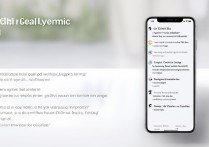







 冀ICP备2021017634号-5
冀ICP备2021017634号-5
 冀公网安备13062802000102号
冀公网安备13062802000102号